Cet article va vous montrer comment effacer tous les points de restauration système ou certains d’entre eux seulement.
Voici quelques articles complémentaires qui pourraient vous être utiles :
- Activer la restauration du système : https://www.mediaforma.com/windows-10-activer-restauration-systeme/
- Créer un point de restauration : https://www.mediaforma.com/windows-10-definir-un-point-de-restauration/
- Restaurer le système à une date antérieure : https://www.mediaforma.com/windows-10-restauration-systeme/
Est-ce que vous avez déjà essayé de supprimer un point de restauration pour soulager le disque ? Si oui, vous êtes certainement allé dans la boîte de dialogue Propriétés système.
Pour accéder à cette boîte de dialogue, cliquez sur Démarrer, tapez restauration puis cliquez sur Créer un point de restauration dans la partie supérieure du menu Démarrer. La boîte de dialogue Propriétés système s’affiche, onglet Protection du système sélectionné :
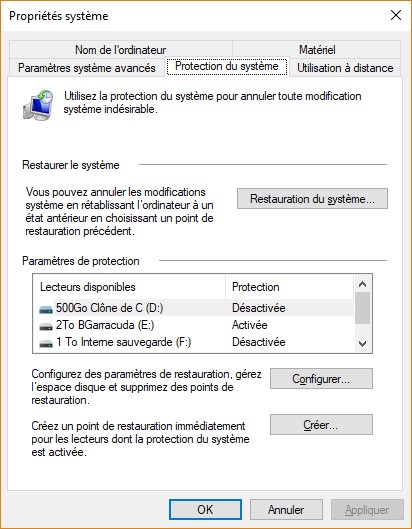
Pour supprimer des points de restauration, cliquez sur un disque sous Paramètres de protection, puis cliquez sur Configurer. La boîte de dialogue Protection système pour s’affiche :
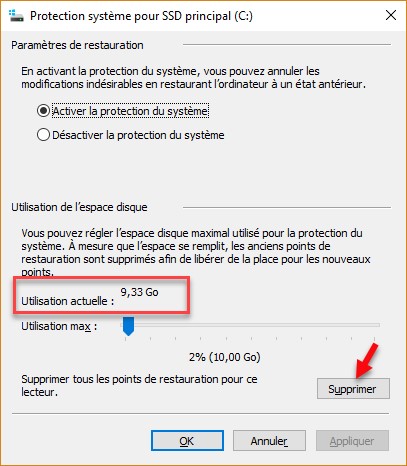
Comme vous pouvez le voir, l’espace disque alloué pour les points de restauration sur le disque C: est pratiquement rempli. Malheureusement, il n’est pas possible de choisir quels points de restauration supprimer : la suppression ne peut être que totale en cliquant sur le bouton Supprimer.
Rassurez-vous, je vais vous montrer comment supprimer les points de restauration que vous voulez en utilisant une application annexe nommée Restore Point Creator.
Rendez-vous sur la page https://www.toms-world.org/blog/restore_point_creator et cliquez sur le lien Download Restore Point Creator Installer :
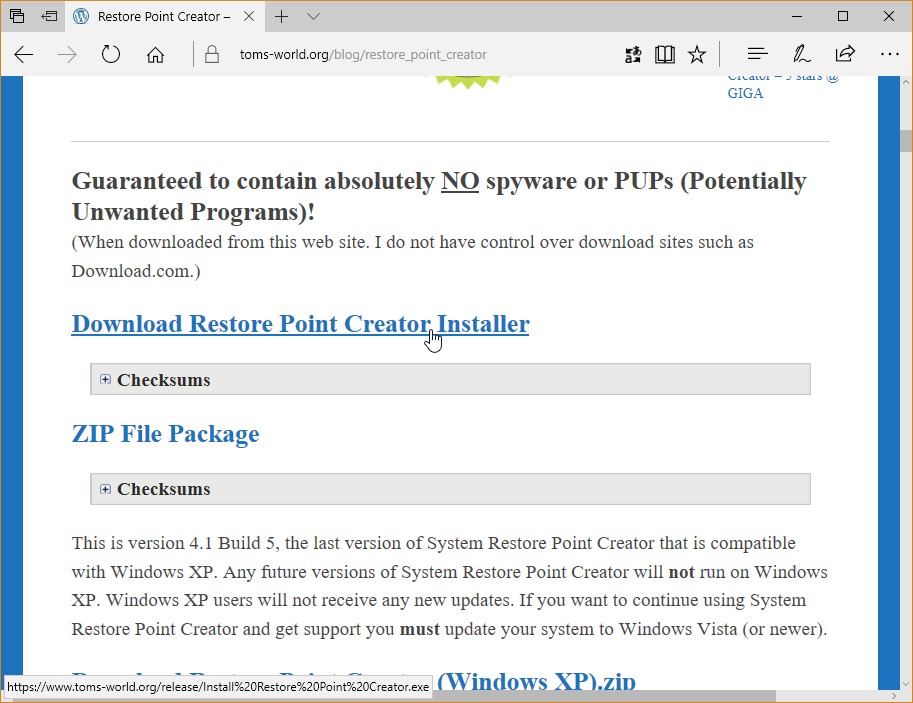
Installez cette application en demandant la création d’une icône de raccourci sur le bureau. Si vous ne l’avez pas fait, il est toujours possible d’exécuter l’application en double-cliquant sur le fichier Restore Point Creator.exe (ce fichier se trouve dans le dossier C:\Program Files (x86)\Restore Point Creator\).
Lancez l’application. La liste des points de restauration apparaît dans la fenêtre :
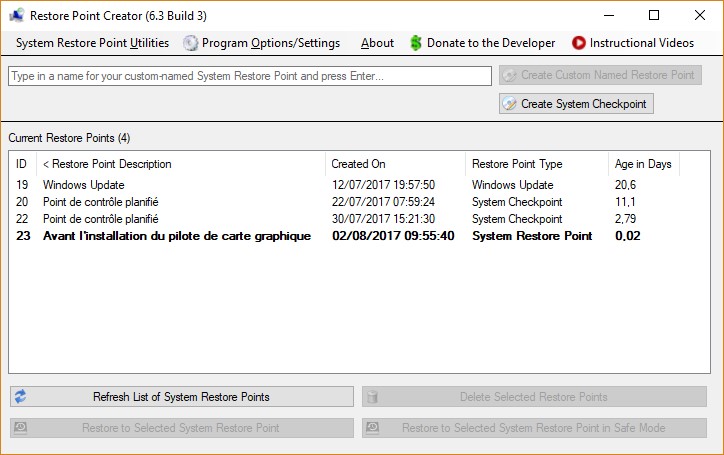
Pour supprimer un point de restauration, cliquez dessus dans la liste puis cliquez sur le bouton Delete Selected Restore Point :
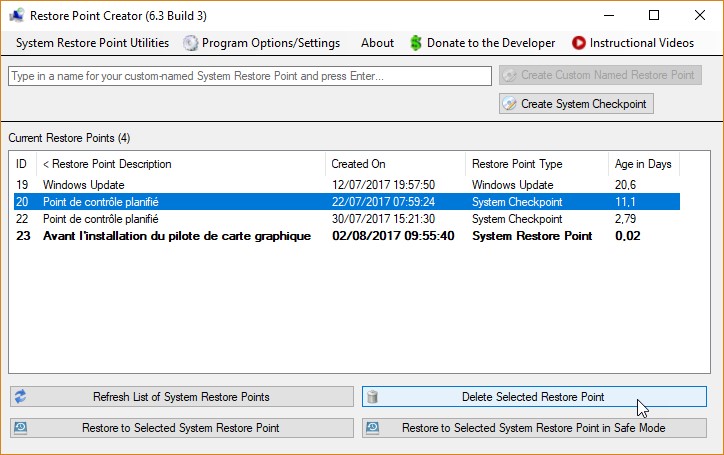
Une boîte de confirmation s’affiche. Cliquez sur Yes pour supprimer le point de restauration :
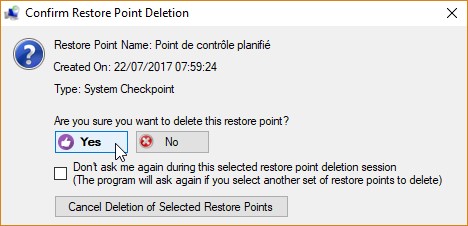
Quelques instants suffisent pour supprimer le point de restauration. Une notification s’affiche alors pour confirmer la suppression du point de restauration :
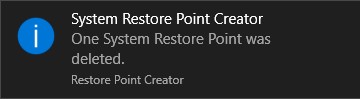
Téléchargez gratuitement le dossier de la restauration système
Le dossier de la restauration système est un PDF de 15 pages qui résume tout ce que vous devez savoir sur la restauration système dans Windows 10.
Il vous montre comment :
- Activer la restauration système
- Créer un point de restauration
- Restaurer le système
- Supprimer certains points de restauration
- Automatiser la création de points de restauration
Cliquez sur ce bouton pour télécharger ce dossier :

